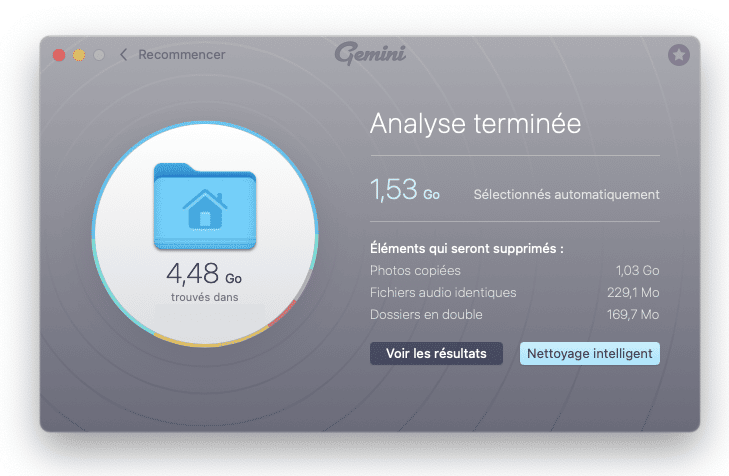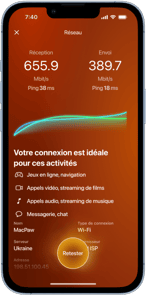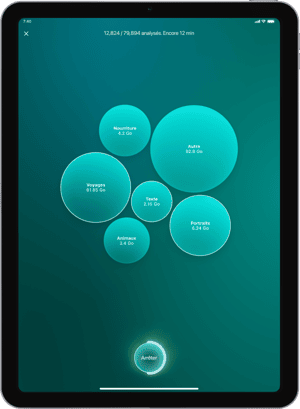iCloud est très pratique pour synchroniser vos fichiers sur tous vos appareils. Mais les fichiers dupliqués et similaires ne font que gaspiller de précieux megaoctets, voire gigaoctets, dans le cloud. Vous ne pouvez alors pas profiter de tout l'espace de stockage que vous payez.
Les photos sont certainement le type de fichiers le plus souvent dupliqués. Il peut s'agir de véritables doublons, mais aussi des différentes versions d'une même image que vous avez éditée, ou simplement de photos similaires prises sous des angles un peu différents. C'est comme ça qu'en un rien de temps, vous arrivez à court d'espace sur iCloud, et que vous devez augmenter votre forfait.
Mais ne vous en faites pas. Dans cet article, vous allez apprendre comment supprimer les doublons de photos dans iCloud et libérer plus d'espace.
Pourquoi avez-vous des photos dupliquées dans iCloud ?
Il est important de savoir que ce n'est pas parce que vous voyez les mêmes images à différents endroits dans votre application Photos que celles-ci sont forcément dupliquées. Si une photo se trouve dans deux albums ainsi que dans Toutes les photos, elle n'est en réalité stockée que dans un seul album, et ne fait qu'apparaître dans les autres. C'est aussi pour cela que vous voyez des photos dans Toutes les photos ainsi que dans Mon Flux de photos.
Ce qui est un peu frustrant avec Photos iCloud, c'est qu'il ne vous avertit pas quand vous essayez d'importer une photo que vous avez déjà importée. Dans ce genre de cas, iCloud modifie simplement le nom du fichier et y ajoute un numéro.
Comment supprimer les photos dupliquées dans iCloud
Malheureusement, iCloud ne dispose pas d'une fonctionnalité permettant de voir facilement toutes les photos dupliquées. Mais heureusement, l'affichage par défaut de vos photos se fait par ordre chronologique. En théorie, vous devriez donc pouvoir parcourir vos photos iCloud et identifier les doublons qui se trouvent les uns à côté des autres. Pour trouver manuellement vos photos dupliquées dans iCloud :
- Ouvrez votre navigateur et allez sur iCloud.com.
- Connectez-vous avec votre compte iCloud.
- Cliquez sur Photos.
- Sélectionnez la ou les photo(s) que vous souhaitez supprimer, et cliquez sur la corbeille.
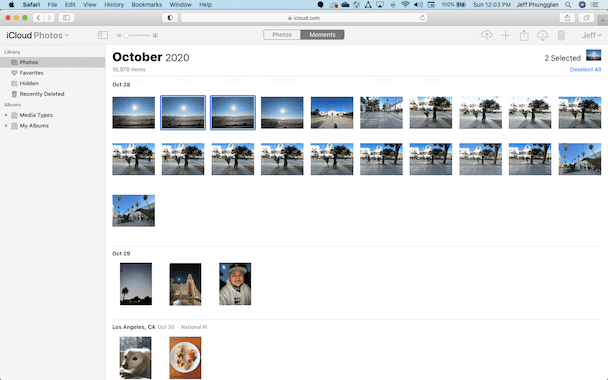
Comment supprimer les photos dupliquées de la photothèque iCloud sur Mac
La bonne nouvelle, c'est que vous n'avez pas besoin de rechercher manuellement vos doublons dans Photos iCloud. Vous pouvez utiliser l'application Gemini 2 pour les analyser et les supprimer automatiquement. Mais Gemini 2 ne peut analyser que les photos qui sont stockées localement sur votre Mac. La première chose à faire est donc de vous assurer que votre Mac soit synchronisé avec Photos iCloud.
Suivez les étapes ci-dessous pour activer Photos iCloud sur votre Mac :
- Ouvrez l'application Photos.
- Cliquez sur Photos > Préférences.
- Sélectionnez l'onglet iCloud.
- Cochez la case située à côté de Photos iCloud.
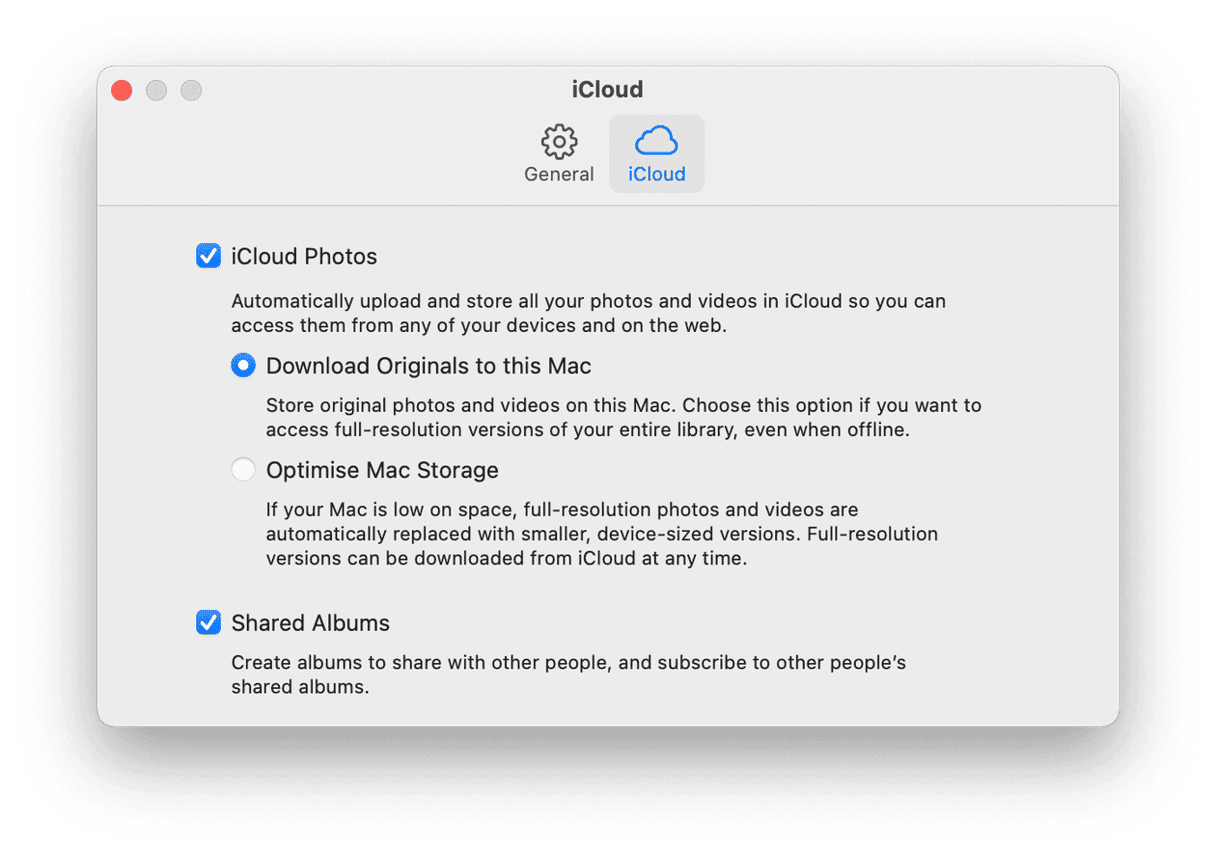
Ce processus peut prendre un peu de temps si vous avez beaucoup de fichiers dans votre photothèque. Nous vous conseillons de lancer la synchronisation puis de revenir voir après une heure environ.
Une fois vos photos synchronisées avec votre Mac, voici comment faire pour supprimer les photos dupliquées sur iCloud avec Gemini 2:
- Téléchargez et ouvrez Gemini 2.
- Cliquez sur + > Dossier Images > Rechercher les doublons.
- Choisissez Nettoyage intelligent ou Examiner les doublons.
Quand Gemini 2 aura fini d'analyser votre photothèque Photos, vous aurez le choix entre deux options. Le Nettoyage Intelligent fait appel à l'algorithme de Gemini pour sélectionner les meilleures versions de vos photos et supprimer les autres. C'est aussi simple que ça. Vous n'avez rien d'autre à faire.
Autrement, en cliquant sur Examiner les doublons, vous verrez toutes vos photos similaires ou dupliquées organisées en groupe, afin de choisir facilement celles que vous voulez conserver ou effacer. C'est très utile pour les photos similaires. Vous pouvez alors choisir l'angle de prise de vue que vous préférez, ou supprimer la photo où vous fermez les yeux et garder celle où vous faites votre plus beau sourire. Et il y a bien sûr certains cas dans lesquels vous souhaiterez garder plusieurs versions de la même photo.
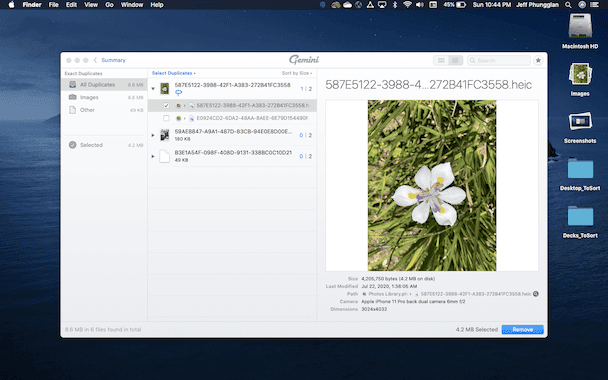
On a toujours l'impression de manquer d'espace de stockage, et c'est particulièrement vrai pour les services de stockage dans le cloud comme iCloud. Quand chaque gigaoctet vous coûte de l'argent, il est important de ne pas encombrer votre stockage avec des photos dupliquées ou similaires. Heureusement, avec Gemini 2, vous pouvez facilement et régulièrement rechercher et supprimer les doublons.